Како очистити интернет кеш у сваком већем претраживачу
Шта треба знати
- Брисање кеша може да реши неке проблеме са прегледањем, ослободи простор и уклони сачуване верзије посећених страница из разлога приватности.
- Већина прегледача вам омогућава да брзо обришете кеш преко Цтрл+Схифт+Дел (Виндовс) или Цомманд+Схифт+Делете (Мац).
- У супротном, испробајте свој претраживач Подешавања, Приватност, или Напредно Опције.
Шта је заправо кеш меморија?
Кеш меморија вашег претраживача, изговорено готовина, је колекција веб страница ускладиштених на вашем чврстом диску или у складишту вашег телефона/таблета. Кеш укључује текст, слике и већину других медија који се налазе на веб страницама које сте посетили.
Поседовање локалне копије веб странице омогућава брзо учитавање приликом следеће посете јер ваш рачунар или мобилни уређај не морају поново да га преузимају са интернета. Временом, међутим, кеш меморија може заузети велики део меморије вашег рачунара.

Зашто морате да обришете кеш меморију?
Не морате да бришете кеш као редован део одржавања рачунара или паметног телефона. Међутим, постоје неки добри разлози за брисање кеша:
- Брисање кеша приморава ваш претраживач да преузме најновију доступну копију са веб локације, нешто што би требало да се деси аутоматски, али понекад не.
- Имате проблеме као што су 404 грешке или 502 грешке (између осталог) што може указивати да је кеш вашег претраживача оштећен.
- Малвер је још један разлог за брисање кеша претраживача. Може се бацити у кеш без вашег знања или упоредо са инсталацијом програма, тако да брисањем целе кеш меморије можете избрисати злонамерне датотеке. (Такође помаже имати антивирусни софтвер.)
- Још један разлог за брисање кеш података претраживача је да ослободите простор на чврстом диску. Временом, кеш може нарасти до огромне величине; његово брисање може повратити део тог претходно коришћеног простора.
Без обзира зашто то желите да урадите, брисање кеш меморије претраживача је лако урадити у свим популарним претраживачима који се данас користе.
Као што је горе поменуто, најбржи начин да подигнете одељак „брисање кеша“ или „подаци прегледања“ у вашем претраживачу је путем Цтрл+Смена+Дел (Виндовс) или Цомманд+Смена+Избриши (Мац), али погледајте један од одељака у наставку за тачне кораке који се односе на брисање кеш меморије вашег претраживача.
Овај водич покрива Цхроме, Интернет Екплорер, Фирефок, Сафари, Опера, Едге и Вивалди, као и њихове одговарајуће апликације за прегледаче за мобилне уређаје.
Цхроме: Обришите податке прегледања
Под претпоставком да користите тастатуру, најбржи пут до Обриши податке прегледања прозор у Гоогле Цхроме-у је помоћу пречице на тастатури Цтрл+Смена+Дел (Виндовс) или Цомманд+Смена+Избриши (Мац).
Ако не волите пречице на тастатури, ево како да обришете кеш Цхроме прегледача на рачунару:
-
Изаберите дугме менија са три тачке у горњем десном углу Цхроме-а и изаберите Подешавања у падајућем менију.

-
Изабери Напредно на дну странице.

-
Изаберите Обриши податке прегледања.
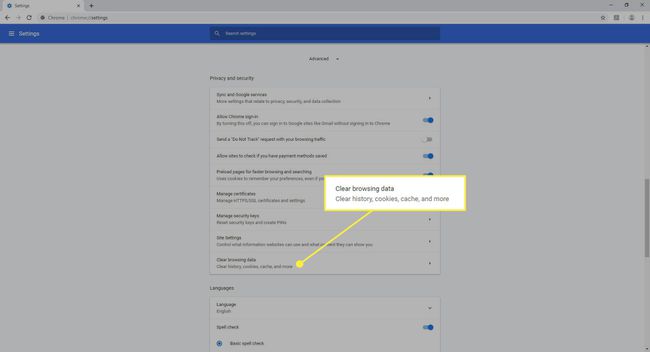
-
Означите поље поред Кеширане слике и датотеке.
Такође изаберите Све време од Временски опсегопција на врху да бисте били сигурни да ћете добити све.

-
Изабери Обриши податке.

Можете пронаћи више детаљи о брисању података прегледања у Цхроме-у на Гоогле-овој веб локацији за подршку.
Обришите кеш у Цхроме мобилној апликацији
У Цхроме-овој мобилној апликацији:
На Андроид-у отворите апликацију Цхроме и додирните икону менија са три тачке на врху екрана. Корисници иОС-а могу пронаћи ово дугме на дну.
Славина Подешавања у менију.
-
Славина Приватност.

Изабери Обриши податке прегледања.
Славина Кеширане слике и датотеке да поред њега поставите квачицу.
-
Изаберите Обриши податке на Андроиду или Обриши податке прегледања на иОС-у, а затим потврдите са Јасно (Андроид) или Обриши податке прегледања (иОС) у искачућем прозору.

Интернет Екплорер: Избришите историју прегледања
У Мицрософт Интернет Екплорер-у, претраживачу који је инсталиран на већини Виндовс рачунара, бришете кеш меморију у Брисање историје екран.
Као и код других популарних претраживача, најбржи пут до Брисање историје екран је преко Цтрл+Смена+Дел пречица на тастатури.
Друга опција је:
-
Отвори Алати икона која се налази у горњем десном углу претраживача и подсећа на зупчаник.

-
Изаберите Брисање историје под Сигурност.

Ставите чек поред Привремене Интернет датотеке и датотеке веб локација.
-
Изаберите Избриши.

Погледајте наше водич за брисање кеша у Интернет Екплорер-у за још неке информације.
Интернет Екплорер често означава кеш претраживача као привремене интернет датотеке, али оне су једно те исто.
Фирефок: Обриши недавну историју
У Мозилла Фирефок претраживачу, бришете кеш меморију из Обриши недавну историју или Обриши податке области.
Тхе Цтрл+Смена+Дел (Виндовс) или Цомманд+Смена+Избриши (Мац) пречица на тастатури је најбржи начин да отворите екран Обриши недавну историју, који изгледа овако:
Не заборавите да изаберете Све од Временски опсег за брисање опције, под претпоставком да је то ваша намера.

Да бисте дошли до екрана за брисање података преко менија, урадите ово:
-
У Фирефок-овом дугмету менија (икона хамбургера у три реда), изаберите Опције.

-
Изабери Приватност и безбедност са леве стране.

-
Изаберите Обриши податке у Колачићи и подаци о сајтовима области.
Ако скролујете мало надоле и изаберете Очисти историју, доћи ћете до истог екрана на који вас води горња пречица.

-
На екрану Обриши податке који се отвори, изаберите Кеширани веб садржај.

-
Изабери Јасно.

Погледајте наше комплетан водич о чишћењу кеша у Фирефок-у За више детаља.
Обришите кеш у Фирефок Мобиле Апп
Да бисте избрисали кеш меморију у мобилној апликацији Фирефок:
Додирните икону менија у три реда на врху (Андроид) или дну (иОС) апликације и изаберите Подешавања у менију.
Изаберите Обришите приватне податке на Андроид-у, или Управљање подацима на иОС-у.
Омогућите Цацхе опција.
-
Изабери ЦЛЕАР ДАТА на Андроиду. Ако користите иОС уређај, изаберите Обришите приватне податке а затим потврдите са У реду.

Сафари: Празни кешови
У Аппле-овом Сафари претраживачу на Мац-у, брисање кеша се врши преко Развити мени. Само изаберите Развити на траци менија Сафари, а затим изаберите Празни кешови.
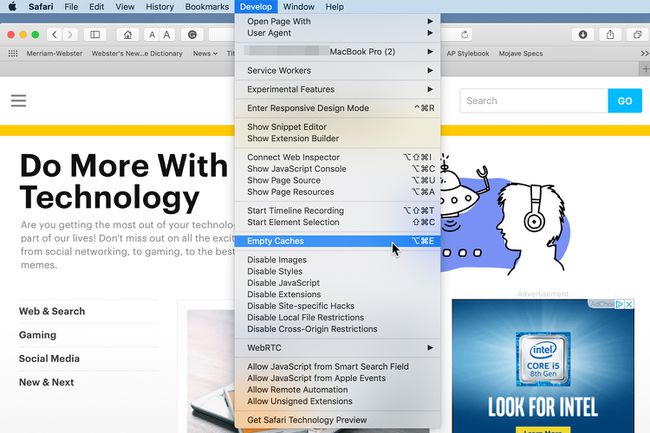
Такође можете да обришете кеш меморију у Сафарију на Мац-у помоћу Опција+Цомманд+Е пречица на тастатури.
Ако не видите Развити на траци менија Сафари, омогућите га преко Сафари > Преференцес > Напредно, након чега следи избор Прикажи мени за развој на траци менија.
Обришите кеш у мобилној апликацији Сафари
Брисање кеша претраживача из мобилног Сафарија на вашем иПхоне-у или иПад-у се постиже у другој апликацији.
Отвори Подешавања апликацију и додирните Сафари.
Померите се надоле и додирните Обришите историју и податке о веб локацији.
-
Славина Обришите историју и податке за потврду.

Опера: Обриши податке прегледања
У Опери, брисање кеша се врши преко Обриши податке прегледања одељак који је део Подешавања.
Најбржи начин за подизање Обриши податке прегледања прозор је преко Цтрл+Смена+Дел (Виндовс) или Цомманд+Смена+Избриши (Мац) пречица на тастатури.
Иначе:
-
Изаберите Подешавања икона, која изгледа као три клизача у горњем десном углу претраживача.

-
Померите се надоле и изаберите Обриши податке прегледања.

-
Опера аутоматски бира све ставке које можете да избришете, укључујући Кеширане слике и датотеке. Кликните Обриши податке да бисте уклонили информације.

Можете наћи детаљна упутства о томе како да обришете кеш на веб локацији Опера.
Обавезно изаберите Све време на врху да све избришем.
Обришите кеш меморију у Опера Тоуцх Мобиле претраживачу
Кеш меморију можете да обришете и из мобилне апликације Опера Тоуцх.
Користите дугме Опера на дну апликације да бисте изабрали Подешавања.
Изабери Обриши податке прегледања на Андроид-у, или Обриши податке претраживача на иОС-у.
Славина Кеширане слике и датотеке да поред њега стави чек.
-
Изабери ЦЛЕАР ДАТА на Андроид-у, или Јасно на иОС-у.

Ако користите апликацију Опера, додирните Подешавања из менија Опера идите на Обриши податке прегледања, изаберите Напредно на дну следи Кеширане слике и датотеке, а затим додирните ЦЛЕАР ДАТА.
Ивица: Обриши податке прегледања
Брисање кеша у Мицрософт Едге-у се врши преко Обриши податке прегледања мени.

Најбржи пут до Обриши податке прегледања мени је преко Цтрл+Смена+Дел пречица на тастатури.
Ево још једне опције:
-
Отворите Мицрософт Едге и изаберите дугме менија са три тачке на врху екрана.

-
Изаберите Подешавања.

-
Иди на Приватност и услуге.
Ако не видите ове опције, отворите мени помоћу дугмета у горњем левом углу овог екрана.

-
Изаберите Изаберите Шта да обришете.

-
Изаберите ставке које желите да избришете, а затим изаберите Очисти сада.
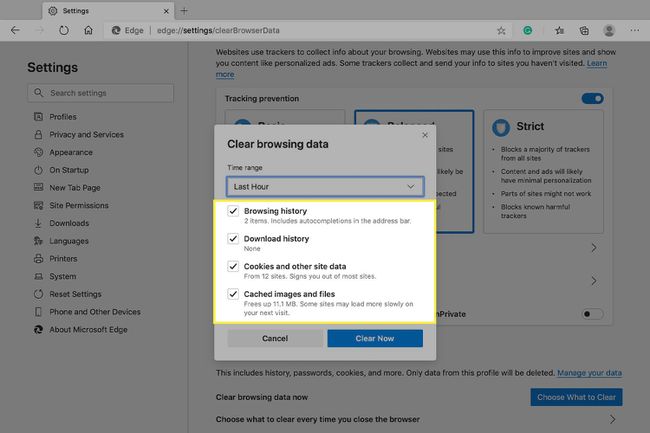
Видите како да обришете кеш меморију у Мицрософт Едге-у за додатну помоћ.
Обришите кеш меморију у Едге Мобиле претраживачу
Да бисте избрисали кеш датотеке из Едге мобилне апликације:
Отворите апликацију Едге и додирните дугме менија са три тачке на дну.
Изабери Подешавања.
-
Изаберите Приватност и безбедност.

Славина Обриши податке прегледања.
Буди сигуран Кеширане слике и датотеке је изабран на Андроид-у, или Цацхе на иОС-у. Овај екран је такође начин на који можете да избришете друге ставке као што су сачуване лозинке и колачићи.
-
На Андроид-у додирните Јасно а затим потврдите са ЈАСНО. За иОС, изаберите Обриши податке прегледања и онда Јасно.

Вивалди: Избришите податке прегледања
Обришите кеш меморију у Вивалдију преко Избришите податке прегледањаобласти.
-
На траци менија (изаберите В логотип у горњем левом углу ако га не видите), идите на Алати > Избришите податке прегледања.

-
Изаберите Цацхе као и све друге категорије које желите да обришете.
Такође можете користити овај екран да промените Избриши податке за време за нешто друго као Све време да обришете цео кеш.
-
Изабери Избриши.

Као и код већине претраживача, Цтрл+Смена+Дел (Виндовс) или Цомманд+Смена+Избриши (Мац) пречица на тастатури такође отвара овај мени.
Обришите кеш меморију у претраживачу Вивалди Мобиле
Апликација Вивалди за Андроид вам такође омогућава да обришете кеш меморију:
Додирните икону В у горњем десном углу апликације, а затим додирните Подешавања.
Померите се надоле и изаберите Приватност.
Славина Обриши податке прегледања.
Буди сигуран Кеширане слике и датотеке је изабран и опционо подесите Временски опсег подешавање да обришете већи или мањи део кеша.
-
Славина Обриши податке да обришете кеш меморију.

Више о чишћењу кеша у веб претраживачима
Већина претраживача има барем основна подешавања за управљање кеш меморијом где, у најмању руку, можете одабрати колико простора желите да прегледач користи за своју кеш меморију.
Неки прегледачи вам омогућавају да одаберете да аутоматски обришете кеш и друге податке који могу да садрже приватне информације сваки пут када затворите прозор прегледача.
У већини прегледача можете да препишете сачувани кеш веб странице без брисања целокупне кеш меморије коју је прегледач прикупио. У суштини, ово брише и допуњује кеш само за ту одређену страницу. У већини претраживача и оперативних система, можете заобићи кеш тако што ћете држати притиснут тастер Смена или Цтрл кључ док освежавате.
